Git / Github
1.GIT, GITHUB

Configuration Management SystemsVersion Control Systems버전관리 -> Source Data + History버전관리(형상관리)를 하게되면 작업추적, 협업, 복구 등이 가능하다.<탄생배경>어떤 소프트웨어를 만들고 운영해 나
2.GIT 기본용어

소스코드가 저장되어 있는 여러개의 branch들이 모여 있는 디스크상의 물리적 공간Local Repository와 Remote Repository로 구분작업을 시작할 때 Remote Repository에서 소스코드를 복사하여 가져오고(Clone), 이후 소스코드를 변경
3.Git 기본설정

✔ Remote Repository에 등록된 user name과 email 설정 (작업 위치는 상관없음)\-> username : "jaeyoung9849"\-> useremail : "wodud921@gmail.com"✔ 사용할 EDITOR 설정\-> vs code
4.Git 주요명령어

repository는 git이 관리하는 3가지 단계로 구성되어 있다.working directory(작업공간) : 실제 소스 파일, 생성한 파일들이 존재index(stage) : staging area(준비영역)의 역할, git add한 파일들이 존재HEAD : 최종
5.Git repository
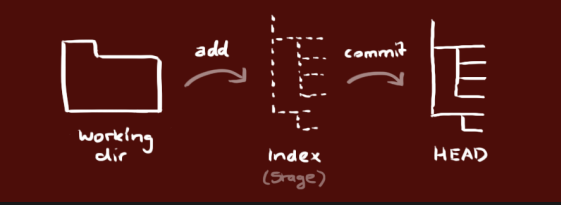
Git repository 새로운 repository 만들기 ✔ 작업할 위치에 폴더 생성 ✔ git 초기화 : 생성된 폴더 안에서 아래 명령을 실행하면 새로운 git repository가 만들어짐 ✔ re
6.Git branch, clone

작업 폴더에서 repository를 생성하면 기본적으로 master(main) branch가 만들어진다.이후, 새로운 branch를 만들어서 개발을 진행하고 완료가 되면 master branch로 merge(병합)한다.✔ branch 생성하기 ( local에만 생성된
7.Git diff
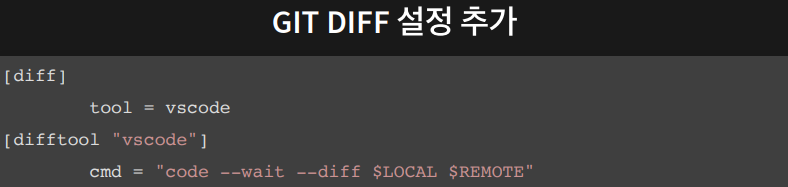
git diff 파일의 어떤 내용이 변경되었는지 차이점을 비교할 수 있다. working directory와 staging area간 비교도 가능하고 commit간의 비교, branch간의 비교도 가능하다. git diff tool 설정 차이점을 비교하는 툴로
8.Git merge, conflict
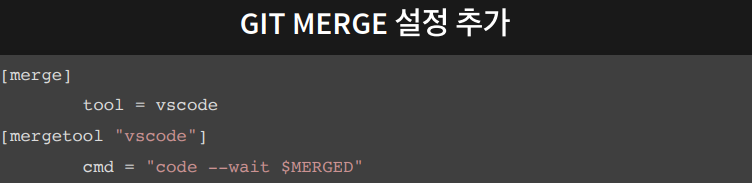
merge를 도와주는 툴로 vscode를 사용 할 수 있다.✔ git configuration 파일 열기✔ 툴로 vscode를 설정하고 실행된 vscode를 종료해야 다시 터미널에 입력 가능하도록 설정branch를 병합하는 명령어 이다. ( 각 브랜치별 commit내용
9.Git tag

특정 버전 (commit)에 tag를 달아놓을 필요가 있을 때 사용✔ 현재 버전에 tag 달기✔ 특정 버전에 tag 달기✔ tag를 remote repository에 push 하기✔ tag 목록 확인하기✔ tag 상세정보 확인하기✔ local에서 tag 삭제하기✔ re
10.! [rejected] main -> main (fetch first) 에러
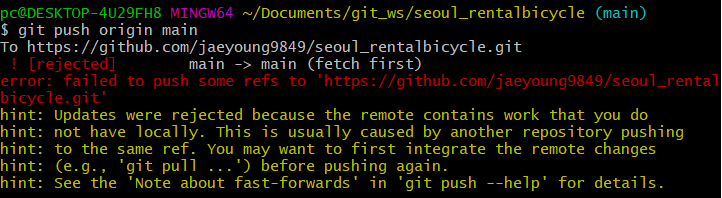
git remote repository에 있었던 기존의 파일을 지우고 수정된 파일을 다시 업로드하려고 하니 다음과 같은 에러가 발생했다.기존의 데이터가 손실될 수 있어서 push를 reject한 것이다.\+main 으로 강제 push하면 해결된다.